『PCA Hub 取引明細』との連動
ここでは、『PCA Hub 取引明細』に関連する『債権・債務管理オプション』の処理概要と、配信データを作成して『PCA Hub 取引明細』にアップロードする手順を説明しています。
-
※ 請求書についてはデジタルインボイスデータを『PCA Hub 取引明細』にアップロードすることもできますが、その説明は「デジタルインボイスの配信」をご覧ください。ここではPDFでの配信に絞って説明しています。
-
※ 「配信先の登録」で設定した「請求書配信形式」を見て、PDFファイルかデジタルインボイスファイルで『PCA Hub 取引明細』にアップロードします。「請求締」では、一回の処理でPDFファイルとデジタルインボイスファイルが『PCA Hub 取引明細』にアップロードされる可能性があることにご注意ください。
-
※ 『PCA Hub 取引明細』の操作説明は以下のサイトをご覧ください。
https://pca.jp/hub/doc/translip.html
-
■ 概要図
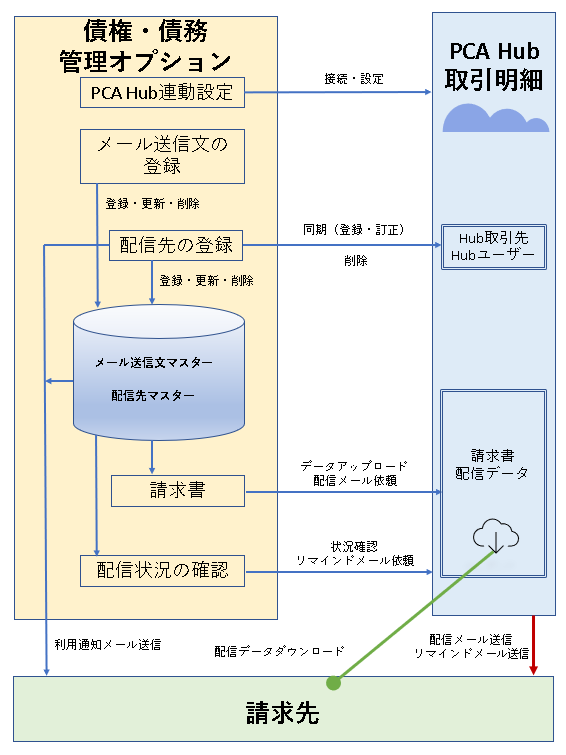
-
■ 処理の概要説明
-
※ 詳細については各処理の説明ページをご覧ください。
-
※ 請求締については後述の「配信データの作成とアップロード(請求書)」で説明しています。
-
※ 「メール送信文の登録」「配信先の登録」「配信状況の確認」は以下のときに起動できます。
-
「随時」-「PCA Hub連動設定」で『PCA Hub 取引明細』が有効サービスに設定されていること。
-
『PCA Hub 取引明細』の権限で「取引明細システム管理者」を持つユーザーであること。
-
|
処理名称 |
処理概要 |
|---|---|
|
(随時) |
『PCA Hub 取引明細』と連動するための各種設定を行います。
|
|
(前準備) |
取引先に送信するメール件名・メール本文を登録します。 状況に応じた4種類のメールを最大10個まで登録できます。
|
|
(前準備-取引先) |
請求書の配信先を請求マスターから登録します。
|
|
(債権管理-債権伝票) |
取引先ごとに分割した請求書のPDFファイルを出力します。 出力したPDFファイルを『PCA Hub 取引明細』にアップロードします。 同時に、請求書の送付先となる取引先に送る「配信メール」を作成します。作成されたメールは、指示した公開日時が来たときに『PCA Hub 取引明細』が送信します。 |
|
(随時) |
『PCA Hub 取引明細』にアップロードした配信データの状況を照会画面に表示し各種操作を行います。
|
配信データの作成とアップロード(請求書)
請求書における、請求先ごとに分割したPDFファイルの作成手順、そのPDFファイルを『PCA Hub 取引明細』にアップロードする手順を説明します。
ヒントと注意事項
-
配信用のPDFファイルはローカルフォルダに作成し、そこから『PCA Hub 取引明細』にアップロードします。
-
「配信先の登録」の「請求書配信」を[1:有効]で登録した配信先をアップロード対象とします。対象外の請求先はPDFファイルを作成しますが、アップロードはしません。
-
※ 「請求書配信形式」を見て、PDFファイルかデジタルインボイスファイルでアップロードします。
-
-
『PCA Hub 取引明細』でPDFファイルの「ユ-ザー定義プロパティ」を参照できますが、その内容には以下の項目がセットされます。
請求書
プロパティ名
セットされる項目 取引日
請求日
請求先
請求先名
取引先
「会社基本情報の登録」で登録した「会社名」
取引金額
今回請求額
-
配信に関する情報(メール内容、メール宛先等)は、出力時に『PCA Hub 取引明細』に設定されますので、公開日前に配信先の修正・同期を行っても配信情報には反映されません。たとえば、配信するユーザーを追加してもそのユーザーには配信メールは送信されません。
-
『PCA Hub eDOC』にも同時にアップロードすることができます。
『PCA Hub eDOC』には作成したすべてのPDFファイルをアップロードします。
手順
(1) 印刷等の条件指示画面
通常の手順で「印刷等の条件指示画面」を開きます。
「出力先の選択」から[PCA Hub 取引明細]を選択します。
指示項目についての説明は[PDF(分割)]とほぼ同様ですので、「債権管理」-「請求締」-「 PDF分割出力」、「共通操作の説明」-「帳票を出力するには」-「PDFファイルの出力(ファイル名を自動生成)」をご覧ください。
-
※ 「PDF(分割出力)」との相違点は、「請求日」を必ずファイル名に付加することです。
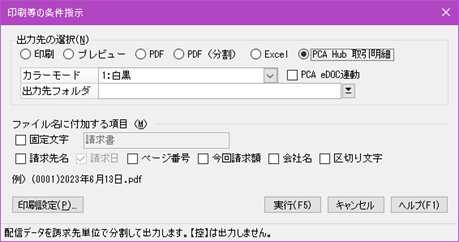
(2) 実行前のチェック
[実行]ボタンが押された後、以下のチェックを行い該当すれば確認画面を表示します。
-
配信数が『PCA Hub 取引明細』の契約数を超えていたとき。
処理を続行できません。
-
今回の処理で配信数が『PCA Hub 取引明細』の契約数を超える可能性があるとき。
処理を続行できますが、超える分の配信は行いません。
-
同期されていない配信先があるとき。
処理を続行でき、同期されていない配信先にも配信を行います。
-
※ このチェック対象は「一度は同期されたが、修正によって未同期状態になった配信先」です。この状態の配信先には配信を行います。一度も同期していない配信先は最初から配信対象外としています。
-
-
出力先ローカルフォルダにPDFファイルが存在するとき。
処理を続行できますが、同名のファイル名に編集されるときはPDFファイルを上書きします。
-
同じ条件で処理した配信実績が残っているとき。(締日、請求期間)
処理を続行できますが、手順(4) のアップロード前に再チェックを行い、同一条件で配信済みの配信データはアップロードしません。
処理を続行すると「取引明細配信設定」画面が開きます。
-
※ 配信先の「請求書配信形式」を見て表示しますので、「PDF」タブと「デジタルインボイス」タブの両方が表示される可能性があります。
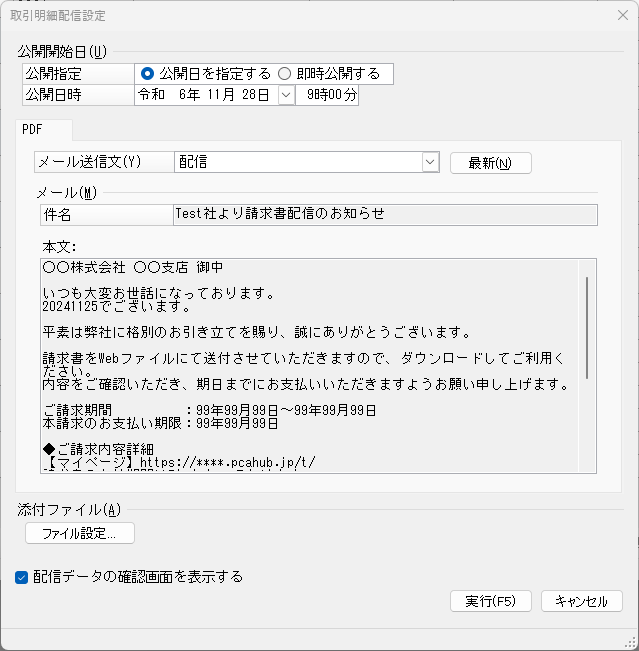
-
◇ 公開開始日
「PCA Hub連動設定」処理で設定した内容が初期表示されますが、訂正も可能です。
[公開日を指定する]が選択されていたときは、公開日時を計算して表示します。
-
※ 日付はマシン日付より前の日付は入力できません。時刻はマシン時刻より前でも入力可能です。
-
※ 日付はマシン日付から最大30日後まで入力可能です。
-
-
◇ メール送信文
「メール送信文の登録」処理で登録した送信文のうち、メールの種類が[配信メール]と[再配信メール]の送信文が選択可能です。選択したら画面下にその内容が表示されます。
-
※ 送信文の中に、お客様に合った内容に書き換えていない文言があると、確認画面が表示され処理を進めることができません。このチェックの説明は「メール送信文の登録」-「1. メール送信文の登録・修正」-「書き換えが必要な文言のチェック」をご覧ください。
-
-
◇ 添付ファイル
請求書PDFファイルと一緒に送信する添付ファイルを指示します。
添付ファイルについての説明、操作内容は「添付ファイルの送信」をご覧ください。
[実行]ボタンをクリックします。PDFファイルの作成が始まります。
手順(3) で「配信データの確認画面を表示する」にチェックを入れていると手順(5) に進み、チェックを入れていないと手順(6) に進みます。
手順(3) で「配信データの確認画面を表示する」にチェックを入れていると配信確認画面が開き ます。 PDFファイルの内容を確認したいときは、行を選択してダブルクリックします。 確認が終われば[実行]ボタンをクリックします。
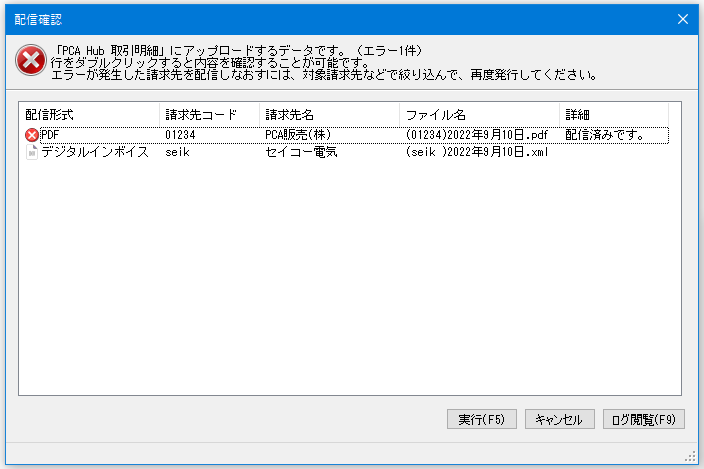
-
※ 添付ファイルを一緒に送信するときは添付ファイルの行も表示します。
※ [キャンセル]ボタンをクリックすると配信処理を中止し、作成したPDFファイルをすべて削除します。
※ 作成したPDFファイルと添付ファイル一覧をログとしてテキストファイルに出力します。
[ログ閲覧]ボ タンをクリックすれば編集ソフトを起動して内容を表示できます。
ログファイルの出力先フォルダとファイル名は以下のとおりです。
-
フォルダ名:C:ProgramData\PCA\Cad20\配信確認\P20V01CxxxCADxxxx
-
ファイル名:配信確認_請求書_yyyyMMdd_HHmmss.log
-